在制作一些工程图纸的时候,我们会借助CAD软件的便利,绘制三视图。在CAD中把三维实体模型转换为三视图的方法很多,现在我们学习CAD的flatshot怎么三维实体转为三视图的吧!
第1步
打开CAD2014,打开如图所示“三视图”文件。
选择:截面>平面摄像(快捷键是flatshot+回车)。
 |
 |
第2步
打开“平面摄像”对话框。
暗显直线>线型>其它,打开“选择线型”对话框。点“加载”,选择“加载或重载线型”对话框。选择“HIDDEN”线型然后点“确定”。
回到“选择线型”对话框,选择刚才加载的“HIDDEN”线型,然后点确定。
加到“平面摄影”窗口,把暗显直线的颜色改成“黄色”,然后点“创建”。
注意:暗显直线就是三维模型在当前视角被遮挡住的直线。
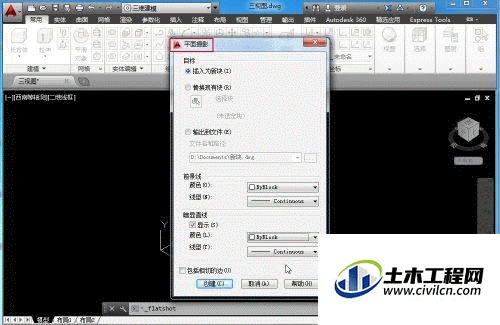 |
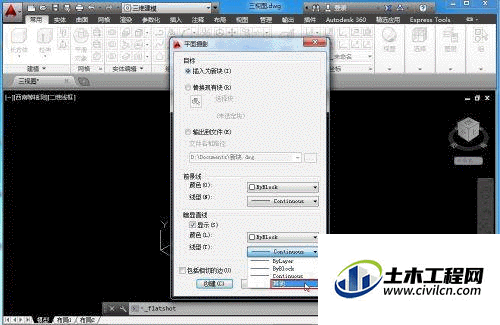 |
 |
 |
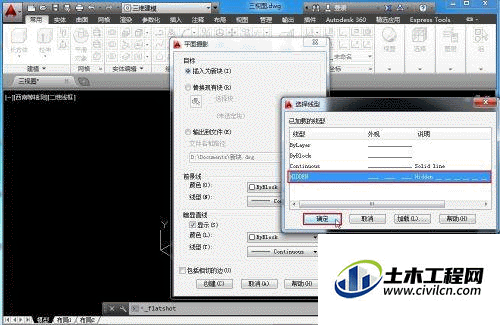 |
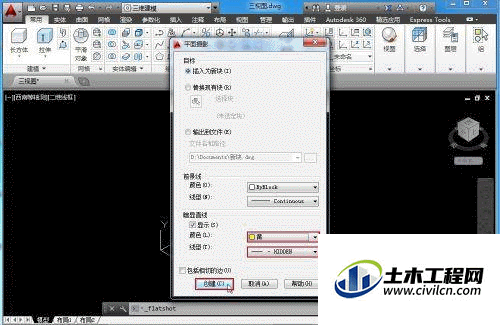 |
第3步
鼠标指针在三维对象的右侧合适位置单击,
提示:输入X比例因子,按回车确认;
提示:输入Y比例因子,按回车确认;
提示:指定旋转角度,按回车确认。
新创建的图形就会出现。
也就是单击鼠标之后,连续回车3次确认。
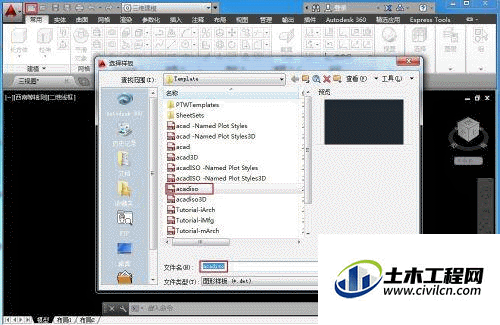 |
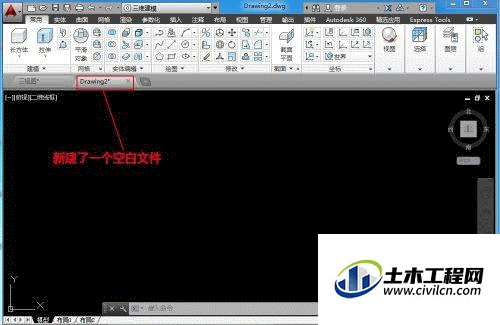 |
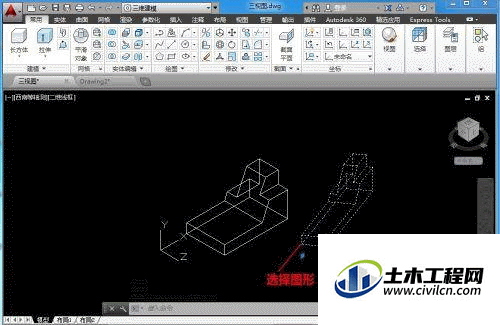 |
 |
第4步
点“新建”按钮,新建一个CAD文件,
切换“三视图”文件,选中“三视图”文件中创建的图形,按CTRL+X,剪切。
切换新文件Drawing2,按CTRL+V粘贴。
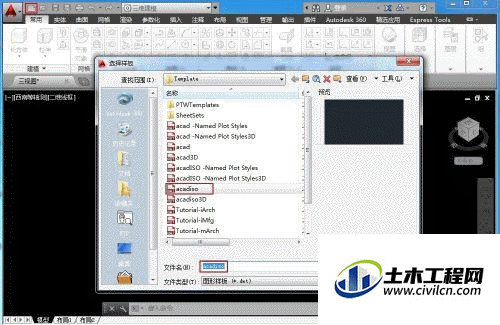 |
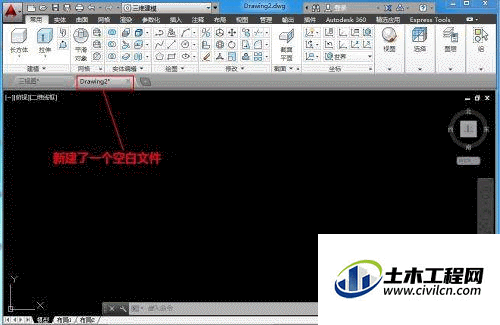 |
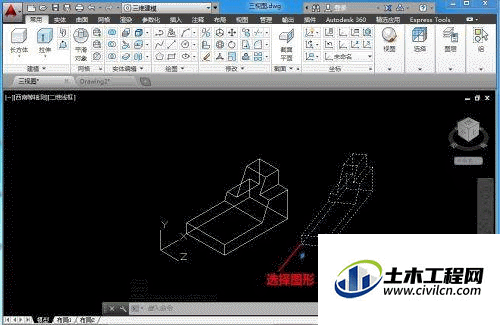 |
 |
第5步
切换回“三视图”文件,
转换到俯视图,选择:截面>平面摄像(快捷键是flatshot+回车)。
打开“平面摄像”对话框。点“创建”。
鼠标指针在三维对象的右侧合适位置单击,连续回车3次确认。
新创建的图形就会出现。选中并剪切新创建的图形(按CTRL+X,剪切。)
CTRL+V,粘贴到新文件Drawing2。
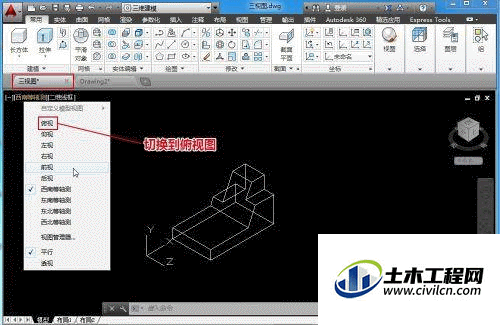 |
 |
 |
 |
第6步
切换回“三视图”文件,
转换到前视图,选择:截面>平面摄像(快捷键是flatshot+回车)。
打开“平面摄像”对话框。点“创建”。
鼠标指针在三维对象的右侧合适位置单击,连续回车3次确认。
新创建的图形就会出现。选中并剪切新创建的图形(按CTRL+X,剪切。)
CTRL+V粘贴到新文件Drawing2。
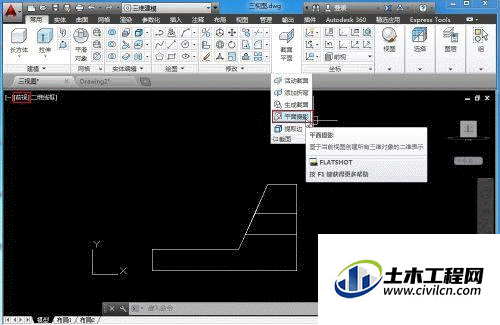 |
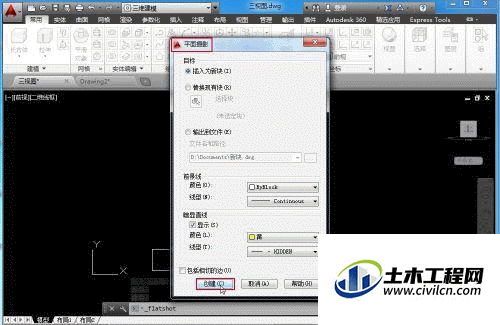 |
 |
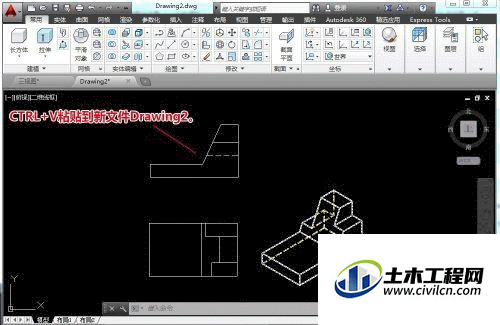 |
第7步
切换回“三视图”文件,
转换到左视图,选择:截面>平面摄像(快捷键是flatshot+回车)。
打开“平面摄像”对话框。点“创建”。
鼠标指针在三维对象的右侧合适位置单击,连续回车3次确认。
(注意:看不到新创建的图形不要着急,双击鼠标中键滚轮,就会看到新创建的图形了。)
选中并剪切新创建的图形,(按CTRL+X,剪切。)
CTRL+V粘贴到新文件Drawing2。
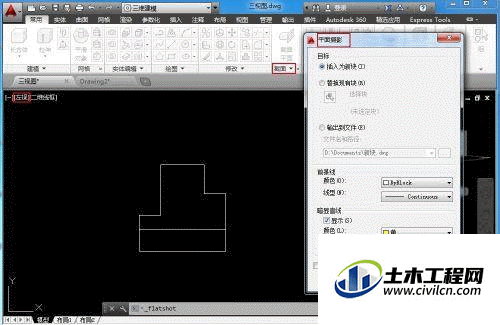 |
 |
 |
 |
第8步
这样就把把三维实体模型转换为二维的三视图。接着可以进一步精确对齐,然后标注尺寸。
